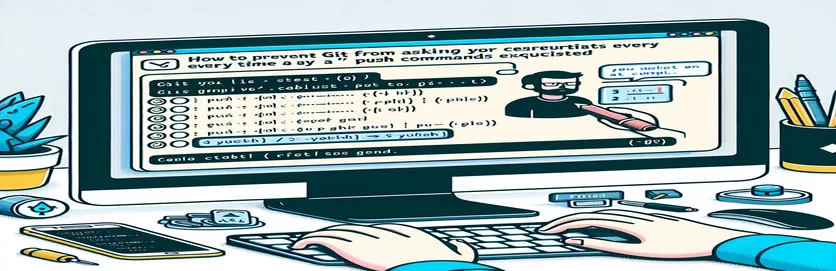
خودکار طور پر پش etckeeper GitHub کا عہد کرتا ہے۔
لینکس میں ترتیب کو منظم کرنے میں اکثر /etc ڈائریکٹری میں بار بار اپ ڈیٹس شامل ہوتے ہیں۔ ایٹ کیپر جیسے ٹولز ان تبدیلیوں کے ورژن کنٹرول کو خودکار بناتے ہیں، ہر اپ ڈیٹ کو گٹ ریپوزٹری میں بھیجتے ہیں۔ تاہم، اگر آپ کو ہر بار اپنے صارف نام اور پاس ورڈ کے لیے کہا جاتا ہے تو ان عہدوں کو ایک ریموٹ ریپوزٹری، جیسے GitHub میں دھکیلنا بوجھل ہو سکتا ہے۔
عمل کو خودکار کرنے کے لیے اسکرپٹس ترتیب دینے کے باوجود یہ مسئلہ پیدا ہوتا ہے۔ اس گائیڈ میں، ہم دریافت کریں گے کہ ایسا کیوں ہوتا ہے اور ہموار، پاس ورڈ سے پاک پش کو یقینی بنانے کے لیے ایک حل فراہم کریں گے۔ چاہے آپ اسکرپٹ استعمال کر رہے ہوں یا دستی کمانڈز، یہ مضمون آپ کو اپنے وغیرہ کیپر Git pushes کو ہموار کرنے میں مدد کرے گا۔
ایس ایس ایچ کیز کے ساتھ گٹ پش کریڈینشل پرامپٹس کو حل کریں۔
محفوظ آٹومیشن کے لیے شیل اسکرپٹ اور SSH کا استعمال
# Step 1: Generate SSH Key Pair if not already presentssh-keygen -t rsa -b 4096 -C "your_email@example.com"# Step 2: Add SSH key to the ssh-agenteval "$(ssh-agent -s)"ssh-add ~/.ssh/id_rsa# Step 3: Add SSH key to your GitHub account# Copy the SSH key to clipboardcat ~/.ssh/id_rsa.pub | xclip -selection clipboard# Step 4: Update GitHub remote URL to use SSHgit remote set-url origin git@github.com:username/repository.git
اسناد کو ذخیرہ کرنے کے لیے گٹ کریڈینشل کیشے کا استعمال
شیل اسکرپٹ کے ساتھ گٹ ٹو کیشے اسناد کو ترتیب دینا
# Step 1: Configure Git to use credential cachegit config --global credential.helper cache# Optionally set cache timeout (default is 15 minutes)git config --global credential.helper 'cache --timeout=3600'# Step 2: Script to push changes automatically#!/bin/shset -esudo git -C /etc add .sudo git -C /etc commit -m "Automated commit message"sudo git -C /etc push -u origin master
ایس ایس ایچ کیز کے ساتھ گٹ پش کریڈینشل پرامپٹس کو حل کریں۔
محفوظ آٹومیشن کے لیے شیل اسکرپٹ اور SSH کا استعمال
# Step 1: Generate SSH Key Pair if not already presentssh-keygen -t rsa -b 4096 -C "your_email@example.com"# Step 2: Add SSH key to the ssh-agenteval "$(ssh-agent -s)"ssh-add ~/.ssh/id_rsa# Step 3: Add SSH key to your GitHub account# Copy the SSH key to clipboardcat ~/.ssh/id_rsa.pub | xclip -selection clipboard# Step 4: Update GitHub remote URL to use SSHgit remote set-url origin git@github.com:username/repository.git
اسناد کو ذخیرہ کرنے کے لیے گٹ کریڈینشل کیشے کا استعمال
شیل اسکرپٹ کے ساتھ گٹ ٹو کیشے اسناد کو ترتیب دینا
# Step 1: Configure Git to use credential cachegit config --global credential.helper cache# Optionally set cache timeout (default is 15 minutes)git config --global credential.helper 'cache --timeout=3600'# Step 2: Script to push changes automatically#!/bin/shset -esudo git -C /etc add .sudo git -C /etc commit -m "Automated commit message"sudo git -C /etc push -u origin master
Git توثیق کے لیے ذاتی رسائی کے ٹوکن کا استعمال
اسناد کے لیے اشارہ کیے بغیر Git pushes کو خودکار کرنے کا دوسرا طریقہ ذاتی رسائی ٹوکن (PATs) کا استعمال کرنا ہے۔ یہ ٹوکن پاس ورڈ کے متبادل کے طور پر کام کرتے ہیں اور آپ کے GitHub اکاؤنٹ کی ترتیبات سے تیار کیے جا سکتے ہیں۔ ایک بار جب آپ کے پاس ٹوکن ہو جاتا ہے، تو آپ پاس ورڈ کی جگہ ٹوکن کو شامل کرنے کے لیے ریموٹ یو آر ایل کو اپ ڈیٹ کر کے اسے استعمال کرنے کے لیے گٹ کو کنفیگر کر سکتے ہیں۔ یہ نقطہ نظر خاص طور پر اسکرپٹس اور آٹومیشن ٹولز کے لیے مفید ہے جہاں SSH کیز ممکن یا ترجیحی نہ ہوں۔
اسے ترتیب دینے کے لیے، "ڈیولپر کی ترتیبات" کے تحت اپنی GitHub کی ترتیبات سے ایک PAT بنائیں اور اسے کاپی کریں۔ پھر، اپنے ریموٹ یو آر ایل کو فارمیٹ کے ساتھ اپ ڈیٹ کریں: git remote set-url origin https://username:token@github.com/username/repository.git. یہ طریقہ اس بات کو یقینی بناتا ہے کہ آپ کے Git آپریشنز تصدیق کے لیے ٹوکن کا استعمال کرتے ہیں، دستی اسناد کے اندراج کے بغیر پش کے عمل کو ہموار کرتے ہیں۔
Git Pushes کو خودکار کرنے کے بارے میں عام سوالات
- گٹ ہر بار میرا صارف نام اور پاس ورڈ کیوں مانگتا ہے؟
- Git اسناد کے لیے اشارہ کرتا ہے اگر وہ کیش یا ذخیرہ نہیں ہیں، اکثر ذخیرہ تک رسائی کے لیے SSH کے بجائے HTTPS استعمال کرنے کی وجہ سے۔
- میں SSH کلیدی جوڑا کیسے بنا سکتا ہوں؟
- کمانڈ استعمال کریں۔ ssh-keygen -t rsa -b 4096 -C "your_email@example.com" ایک SSH کلیدی جوڑا بنانے کے لیے۔
- SSH ایجنٹ کا مقصد کیا ہے؟
- SSH ایجنٹ آپ کی SSH کلیدوں کو ذخیرہ کرتا ہے اور محفوظ، پاس ورڈ سے کم تصدیق کے لیے ان کے استعمال کا انتظام کرتا ہے۔
- میں اپنے Git کی اسناد کو کیسے کیش کروں؟
- کریڈینشل کیشے کو استعمال کرنے کے لیے گٹ کو کنفیگر کریں۔ git config --global credential.helper cache.
- میں کریڈینشل کیشنگ کے لیے ٹائم آؤٹ کیسے سیٹ کر سکتا ہوں؟
- استعمال کریں۔ git config --global credential.helper 'cache --timeout=3600' ٹائم آؤٹ کو 1 گھنٹہ مقرر کرنے کے لیے۔
- ذاتی رسائی ٹوکن (PATs) کیا ہیں؟
- PATs GitHub سے Git آپریشنز میں تصدیق کے لیے پاس ورڈ کی جگہ استعمال کرنے کے لیے بنائے گئے ٹوکن ہیں۔
- PAT استعمال کرنے کے لیے میں اپنے Git ریموٹ یو آر ایل کو کیسے اپ ڈیٹ کروں؟
- استعمال کریں۔ git remote set-url origin https://username:token@github.com/username/repository.git URL کو اپ ڈیٹ کرنے کے لیے۔
- پاس ورڈز پر PATs کیوں استعمال کریں؟
- PATs زیادہ محفوظ ہیں اور آسانی سے منسوخ یا دوبارہ تخلیق کیے جا سکتے ہیں، تصدیق پر بہتر کنٹرول فراہم کرتے ہیں۔
Git توثیق کے لیے ذاتی رسائی کے ٹوکن کا استعمال
اسناد کے لیے اشارہ کیے بغیر Git pushes کو خودکار کرنے کا دوسرا طریقہ ذاتی رسائی ٹوکن (PATs) کا استعمال کرنا ہے۔ یہ ٹوکن پاس ورڈ کے متبادل کے طور پر کام کرتے ہیں اور آپ کے GitHub اکاؤنٹ کی ترتیبات سے تیار کیے جا سکتے ہیں۔ ایک بار جب آپ کے پاس ٹوکن ہو جاتا ہے، تو آپ پاس ورڈ کی جگہ ٹوکن کو شامل کرنے کے لیے ریموٹ یو آر ایل کو اپ ڈیٹ کر کے اسے استعمال کرنے کے لیے گٹ کو کنفیگر کر سکتے ہیں۔ یہ نقطہ نظر خاص طور پر اسکرپٹس اور آٹومیشن ٹولز کے لیے مفید ہے جہاں SSH کیز ممکن یا ترجیحی نہ ہوں۔
اسے ترتیب دینے کے لیے، "ڈیولپر کی ترتیبات" کے تحت اپنی GitHub کی ترتیبات سے ایک PAT بنائیں اور اسے کاپی کریں۔ پھر، اپنے ریموٹ یو آر ایل کو فارمیٹ کے ساتھ اپ ڈیٹ کریں: git remote set-url origin https://username:token@github.com/username/repository.git. یہ طریقہ اس بات کو یقینی بناتا ہے کہ آپ کے Git آپریشنز تصدیق کے لیے ٹوکن کا استعمال کرتے ہیں، دستی اسناد کے اندراج کے بغیر پش کے عمل کو ہموار کرتے ہیں۔
Git Pushes کو خودکار کرنے کے بارے میں عام سوالات
- گٹ ہر بار میرا صارف نام اور پاس ورڈ کیوں مانگتا ہے؟
- Git اسناد کے لیے اشارہ کرتا ہے اگر وہ کیش یا ذخیرہ نہیں ہیں، اکثر ذخیرہ تک رسائی کے لیے SSH کے بجائے HTTPS استعمال کرنے کی وجہ سے۔
- میں SSH کلیدی جوڑا کیسے بنا سکتا ہوں؟
- کمانڈ استعمال کریں۔ ssh-keygen -t rsa -b 4096 -C "your_email@example.com" ایک SSH کلیدی جوڑا بنانے کے لیے۔
- SSH ایجنٹ کا مقصد کیا ہے؟
- SSH ایجنٹ آپ کی SSH کلیدوں کو ذخیرہ کرتا ہے اور محفوظ، پاس ورڈ سے کم تصدیق کے لیے ان کے استعمال کا انتظام کرتا ہے۔
- میں اپنے Git کی اسناد کو کیسے کیش کروں؟
- کریڈینشل کیشے کو استعمال کرنے کے لیے گٹ کو کنفیگر کریں۔ git config --global credential.helper cache.
- میں کریڈینشل کیشنگ کے لیے ٹائم آؤٹ کیسے سیٹ کر سکتا ہوں؟
- استعمال کریں۔ git config --global credential.helper 'cache --timeout=3600' ٹائم آؤٹ کو 1 گھنٹہ مقرر کرنے کے لیے۔
- ذاتی رسائی ٹوکن (PATs) کیا ہیں؟
- PATs GitHub سے Git آپریشنز میں تصدیق کے لیے پاس ورڈ کی جگہ استعمال کرنے کے لیے بنائے گئے ٹوکن ہیں۔
- PAT استعمال کرنے کے لیے میں اپنے Git ریموٹ یو آر ایل کو کیسے اپ ڈیٹ کروں؟
- استعمال کریں۔ git remote set-url origin https://username:token@github.com/username/repository.git URL کو اپ ڈیٹ کرنے کے لیے۔
- پاس ورڈز پر PATs کیوں استعمال کریں؟
- PATs زیادہ محفوظ ہیں اور آسانی سے منسوخ یا دوبارہ تخلیق کیے جا سکتے ہیں، توثیق پر بہتر کنٹرول فراہم کرتے ہیں۔
Git Pushes کو خودکار بنانے کے بارے میں حتمی خیالات
اسناد کے لیے اشارے کیے بغیر Git کو خودکار بنانا ورک فلو کو نمایاں طور پر ہموار کرتا ہے، خاص طور پر جب ڈائرکٹریز میں بار بار کی جانے والی کمٹٹس سے نمٹنا جیسے /etc وغیرہ کیپر کے زیر انتظام۔ اس کو حاصل کرنے کے لیے SSH کیز یا Git کی کریڈینشل کیشنگ میکانزم کا استعمال مؤثر طریقے ہیں۔ دونوں نقطہ نظر آپ کے GitHub ذخیرہ میں محفوظ اور ہموار اپ ڈیٹس کو یقینی بناتے ہیں، دستی مداخلت کو کم کرتے ہیں اور پیداواری صلاحیت میں اضافہ کرتے ہیں۔
ایسے ماحول کے لیے جہاں SSH کلیدیں قابل عمل نہیں ہیں، پرسنل ایکسیس ٹوکنز ایک قابل عمل متبادل فراہم کرتے ہیں، جو کہ پش کے عمل کو آسان بناتے ہوئے سیکورٹی کو برقرار رکھتے ہیں۔ ان حلوں کو لاگو کرنے سے اس بات کو یقینی بنانے میں مدد ملے گی کہ آپ کی خودکار اسکرپٹس آسانی سے چلتی ہیں، آپ کے ذخیرے کو کم سے کم کوشش کے ساتھ اپ ٹو ڈیٹ رکھتے ہیں۔